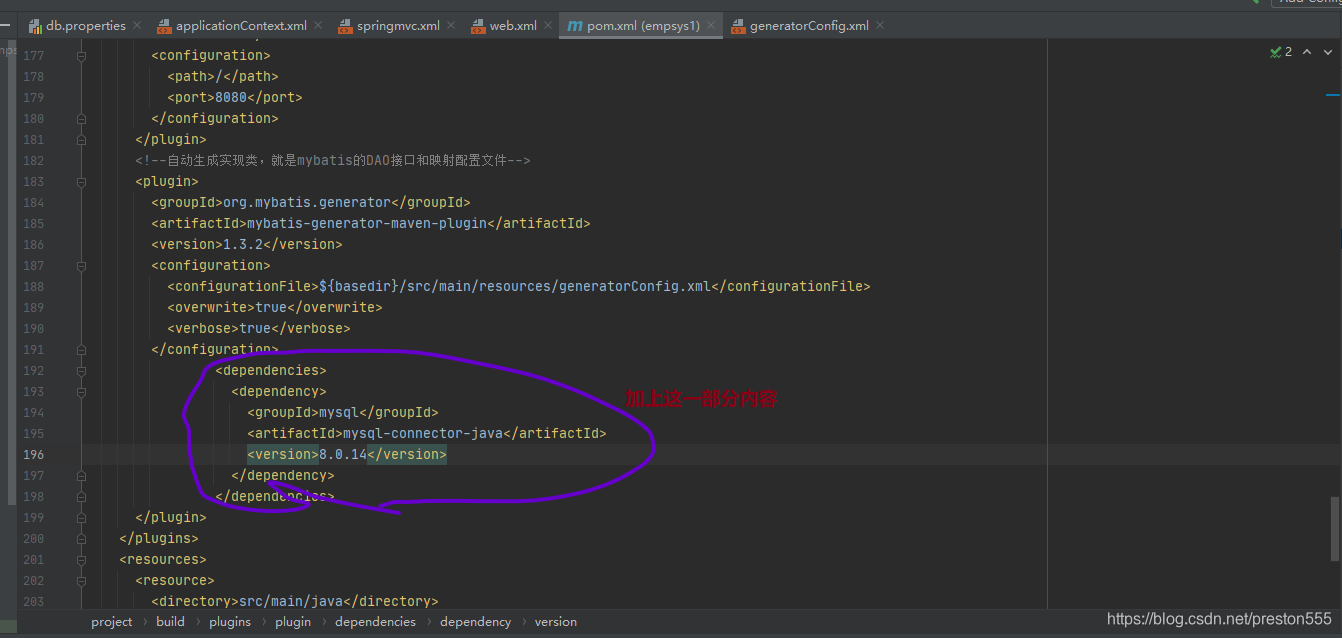第一步:maven的安装
(1)官网下载maven:http://maven.apache.org/download.cgi
(2)把解压文件的目录选择你要安装的地方
(3)设置环境变量:M2_HOME
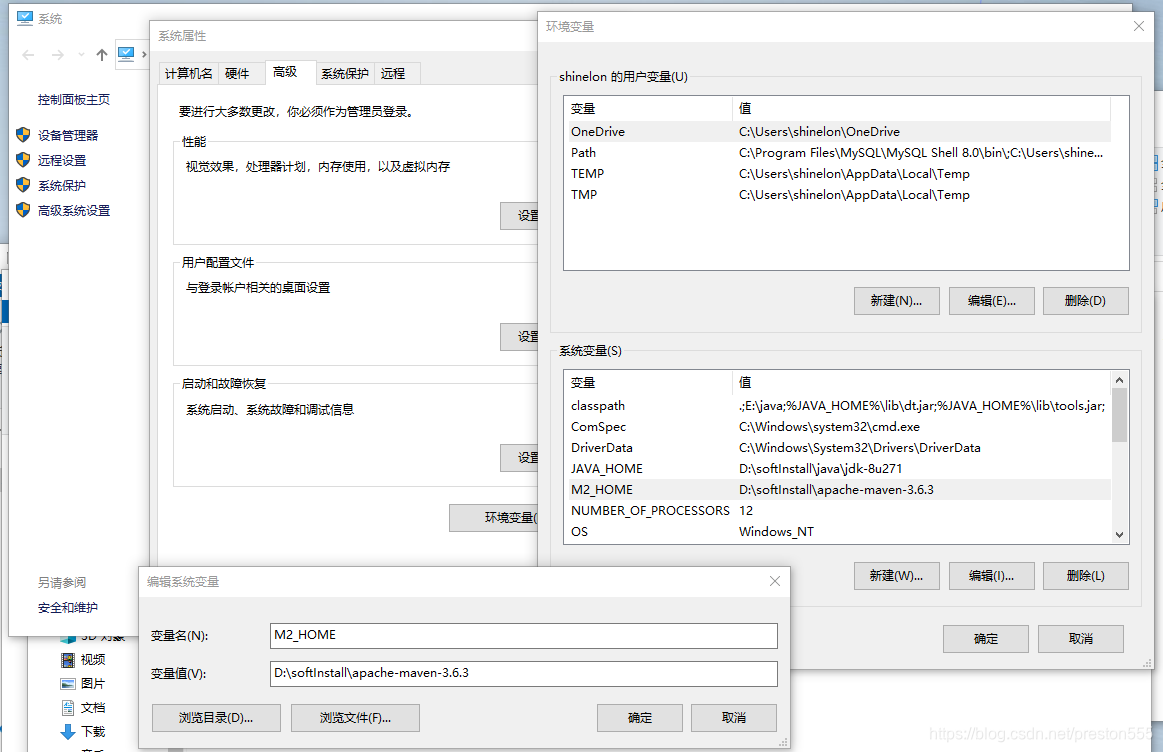
(4)验证是否安装成功:启动cmd,输入maven -v或maven -version,出现以下界面,表示安装成功
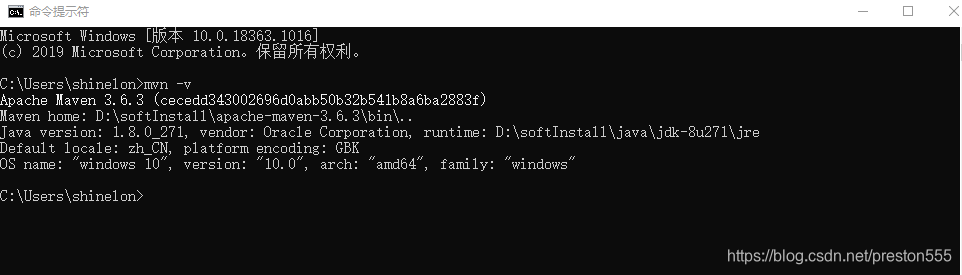
第二步:创建第一个maven工程(war包)
(1)启动intellij idea

(2)选择maven,给create from archetype前面打勾,选择如图蓝色选中部分,同时选择project SDK,就是安装jdk的目录,next
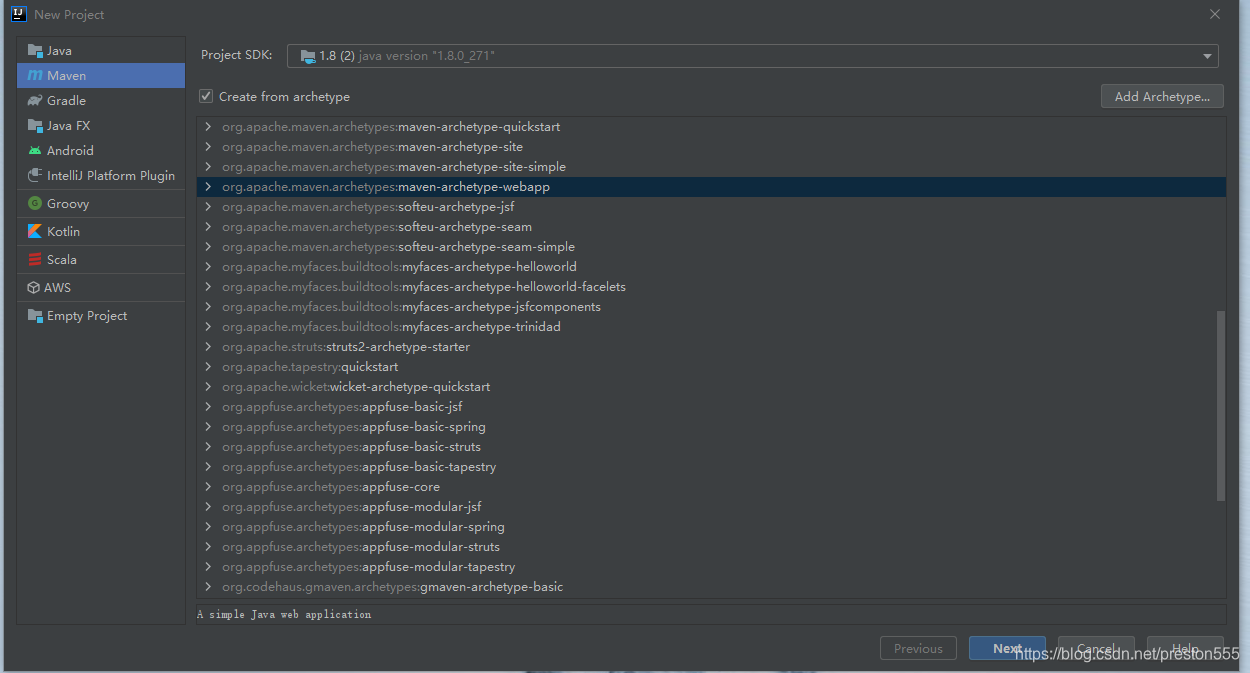
(3)name是工程名称,location工程保存目录,groupID骨架ID,接下来是骨架名称,然后是版本(默认),然后next
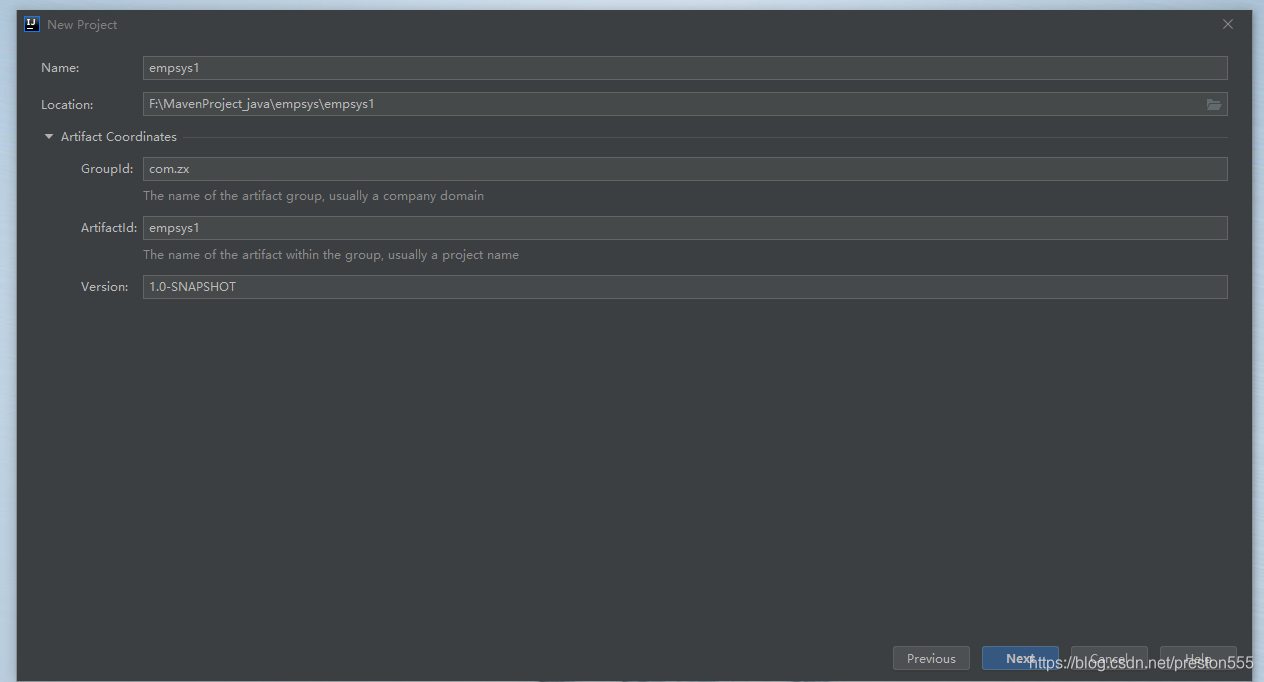
(4)第一个是选择maven的安装目录,第二、三个先打√,然后第一个选择安装目录文件下的conf--logging--setting.xml(如图),第二个选择本地仓库(如第2张图),创建在哪里就选择哪里,然后finish
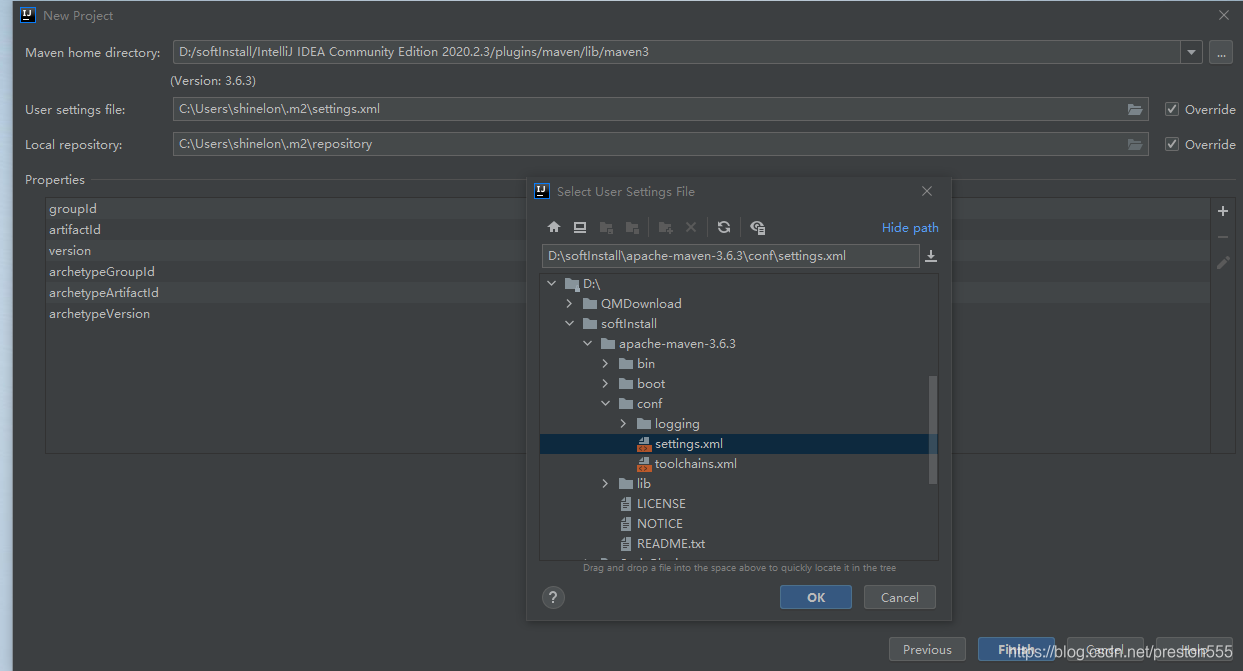
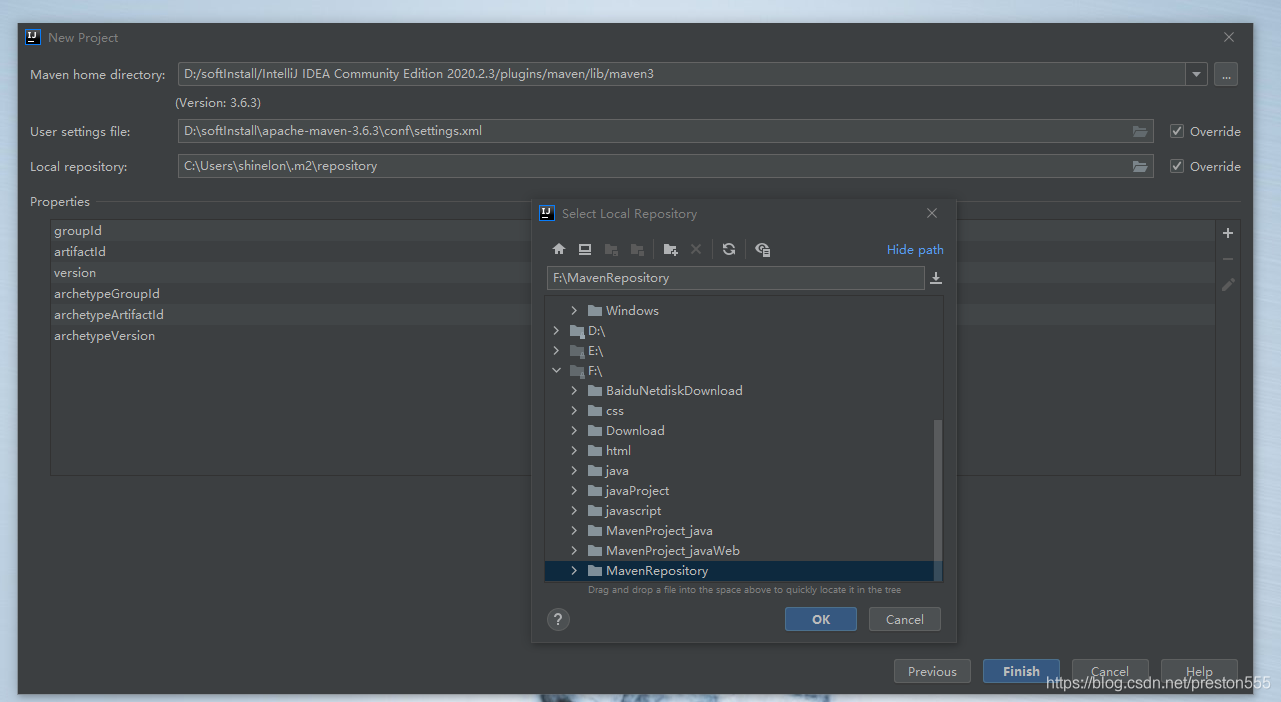
(5)进入到操作界面,如果如图下面框中显示:BUILD SUCCESS表示成功,不成功则回去检查以上步骤(jdk、maven安装包,本地仓库设置,setting.xml设置)
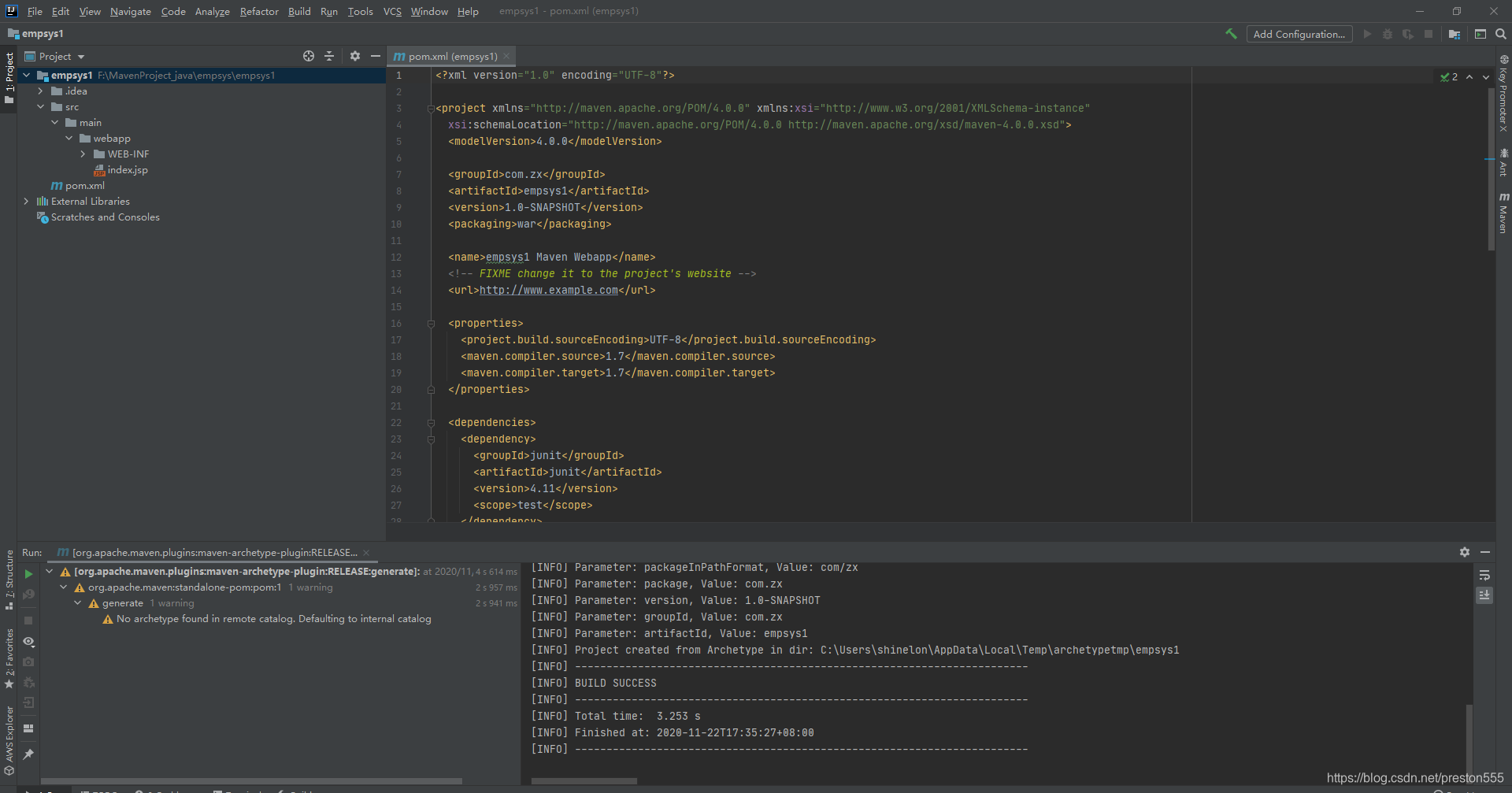
(6)创建工程目录,如图:
依次创建:main下的filters、java、resources、test(test下的filters、java、resources)包

(7)将java设置为sources root;resources设置为resources root
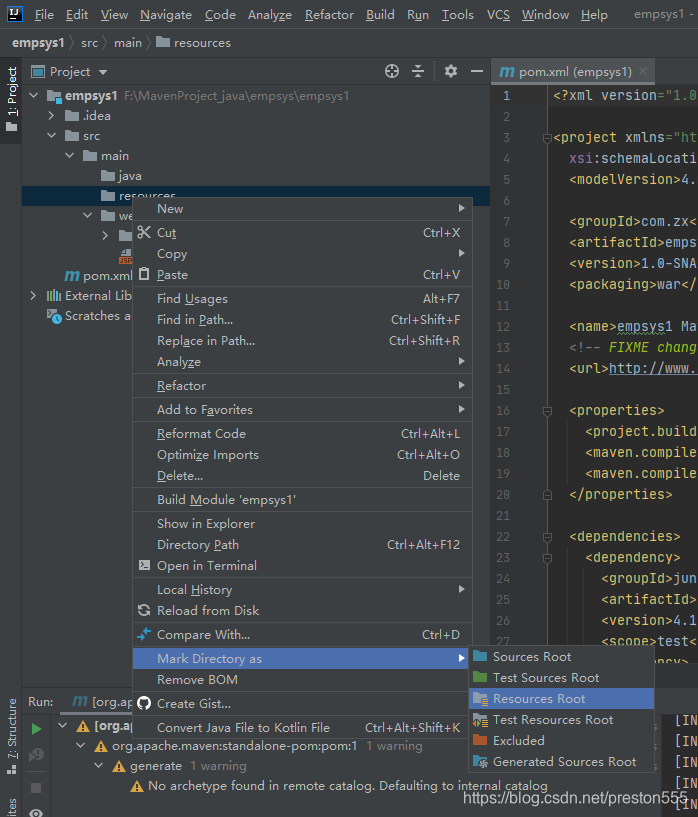
(8)同理,将test下的java设置为test sources root;resources设置为test resources root
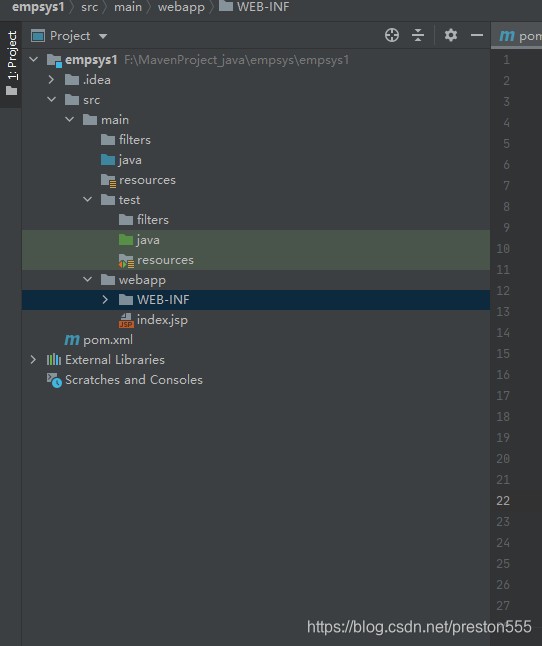
(9)将配置文件复制粘贴到resources目录下面,如图
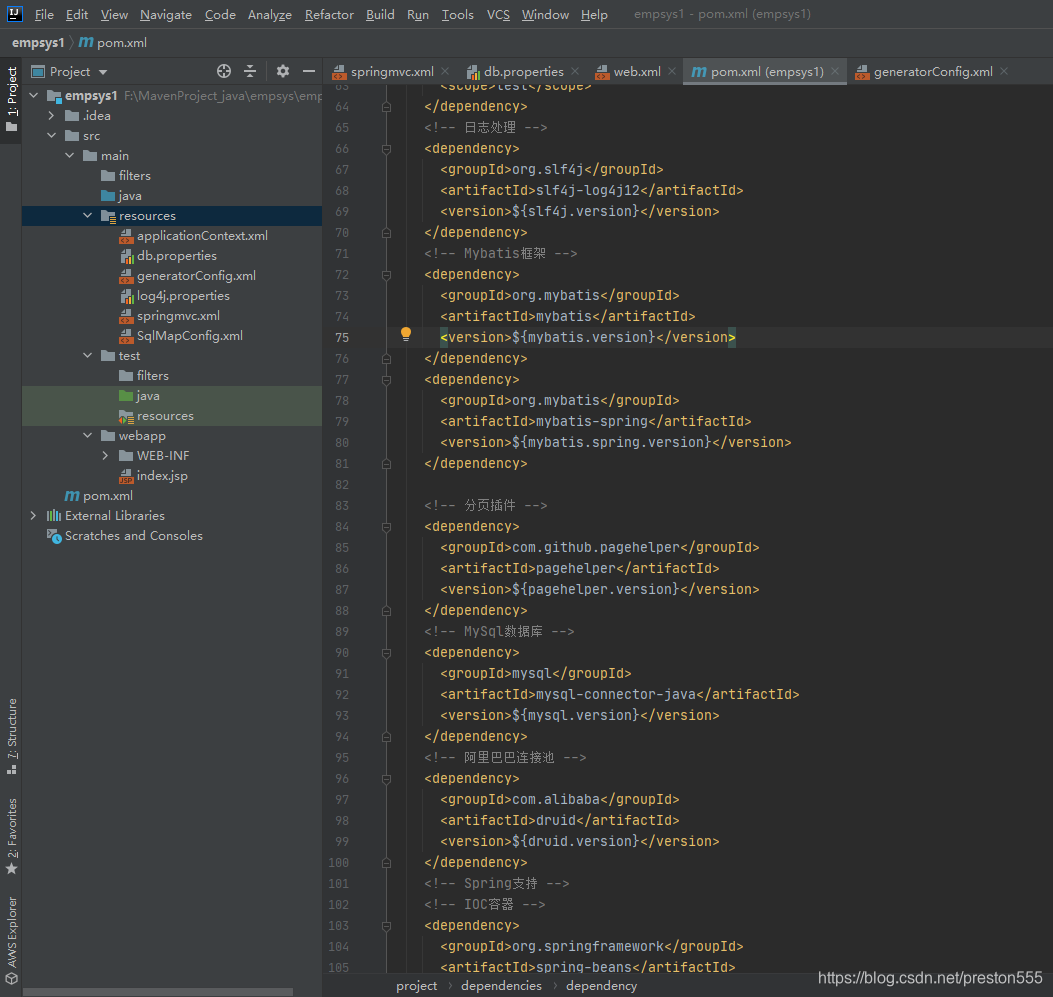
(10)修改db.properties的URL中的数据库名称(图中的emp)、username、password(这两个要和自己安装数据库的用户名和密码一致)
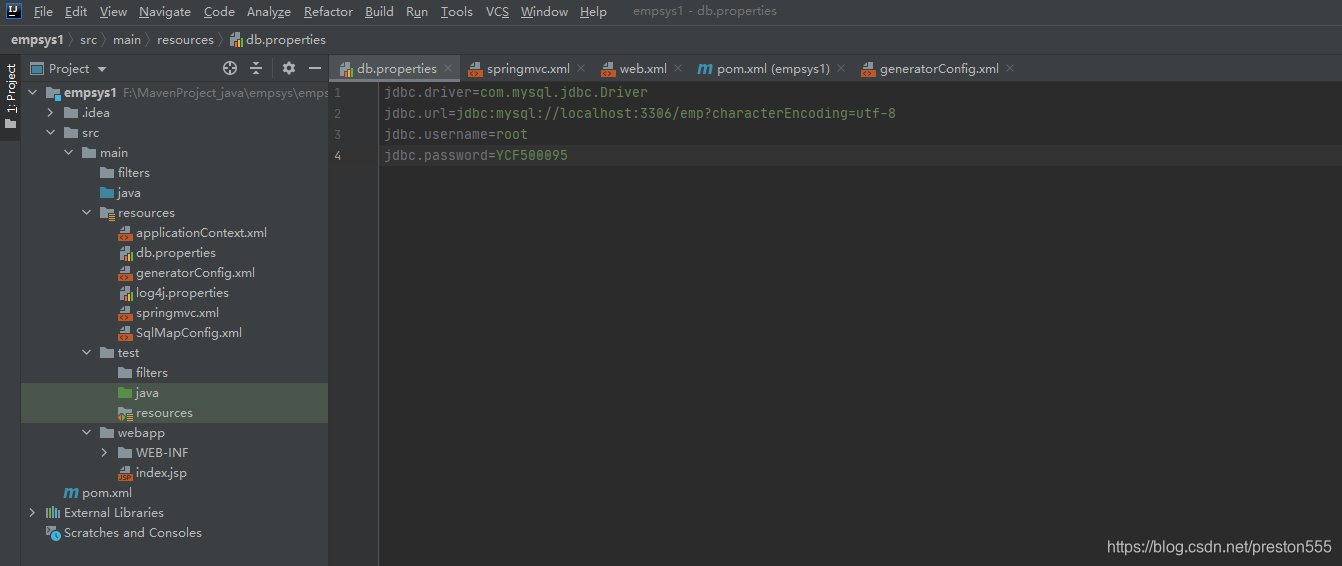
(11)修改配置文件applicationContext.xml,主要有如图中所示,同时对应的创建java目录下的包
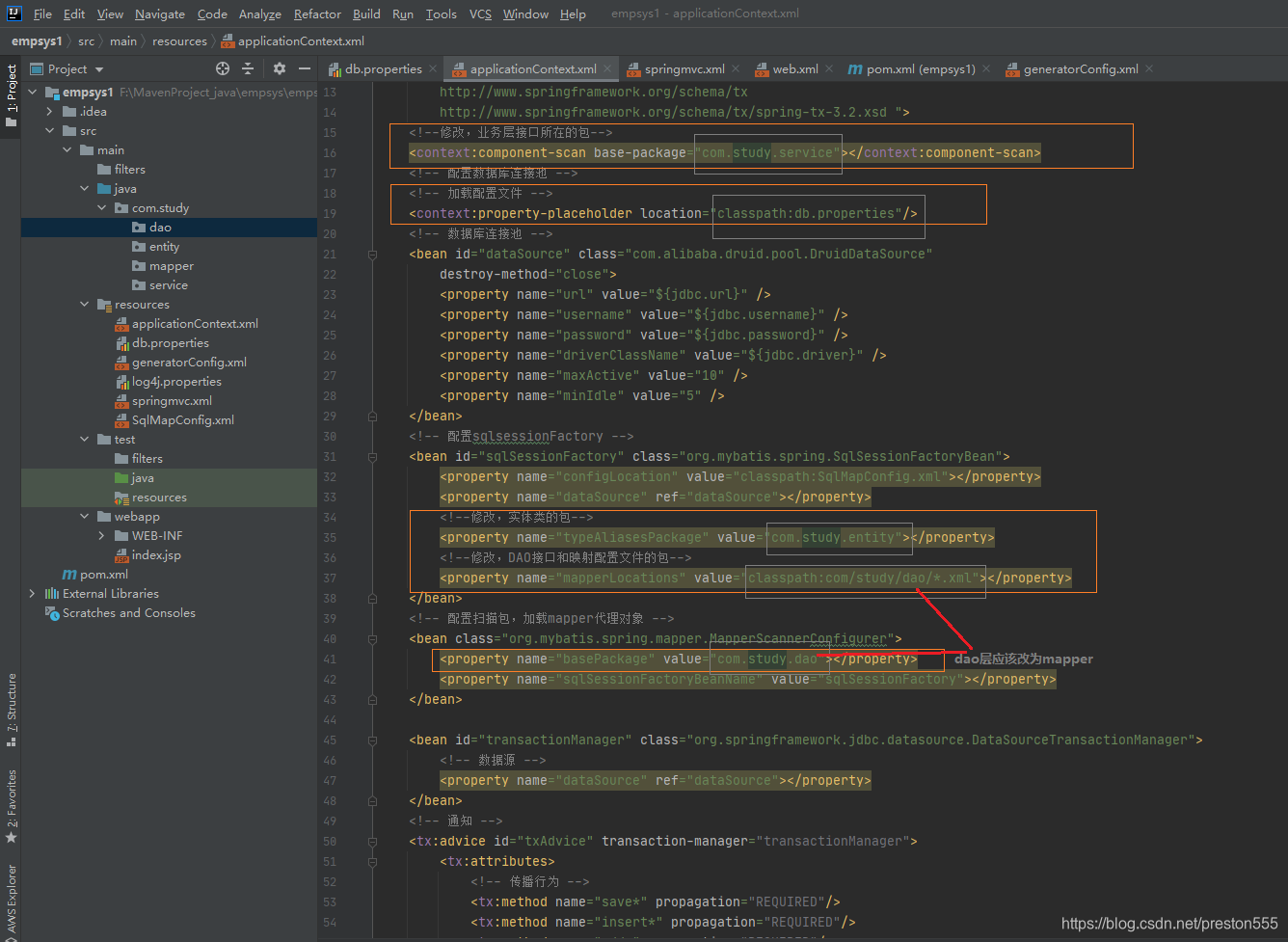

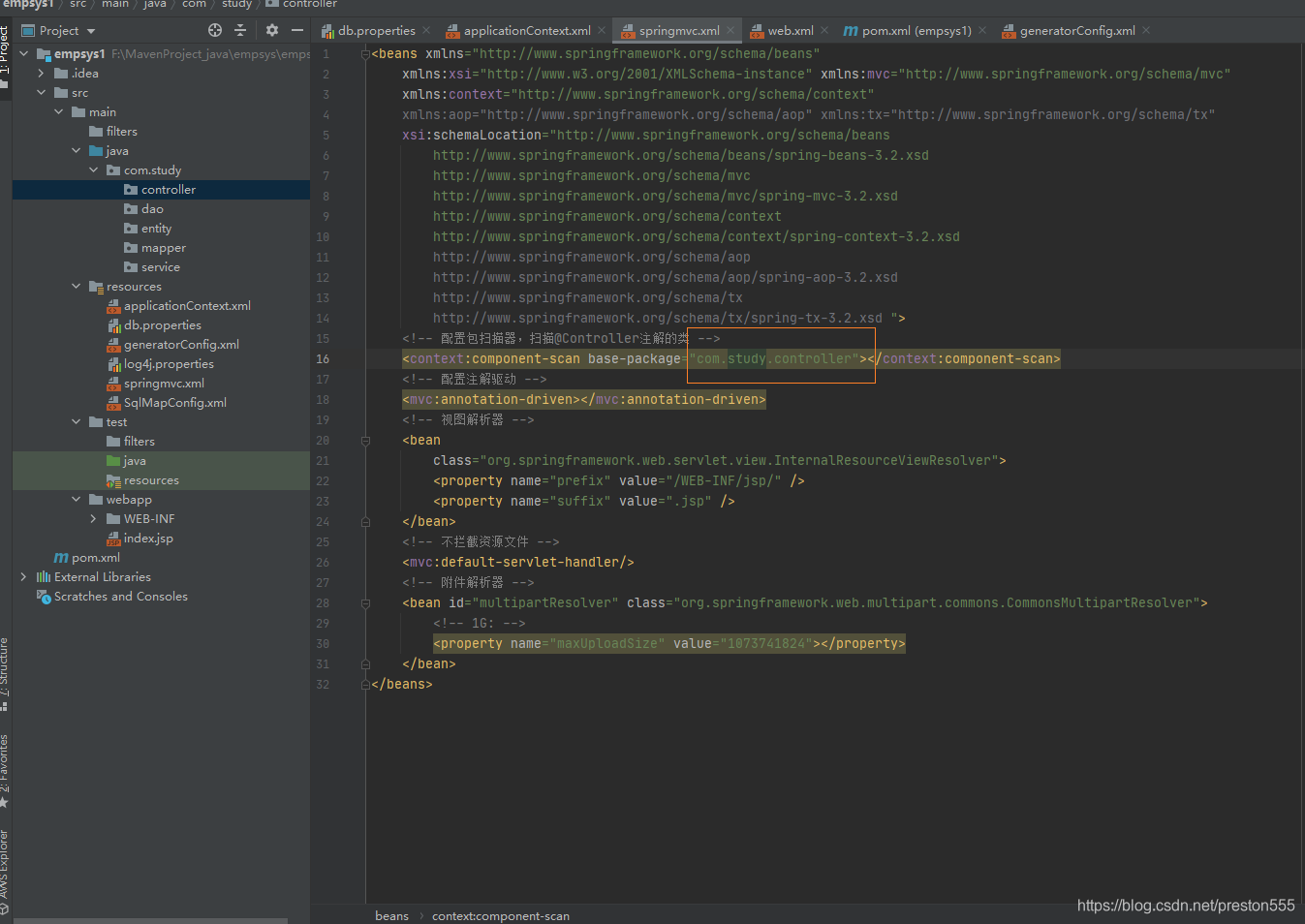
(14)
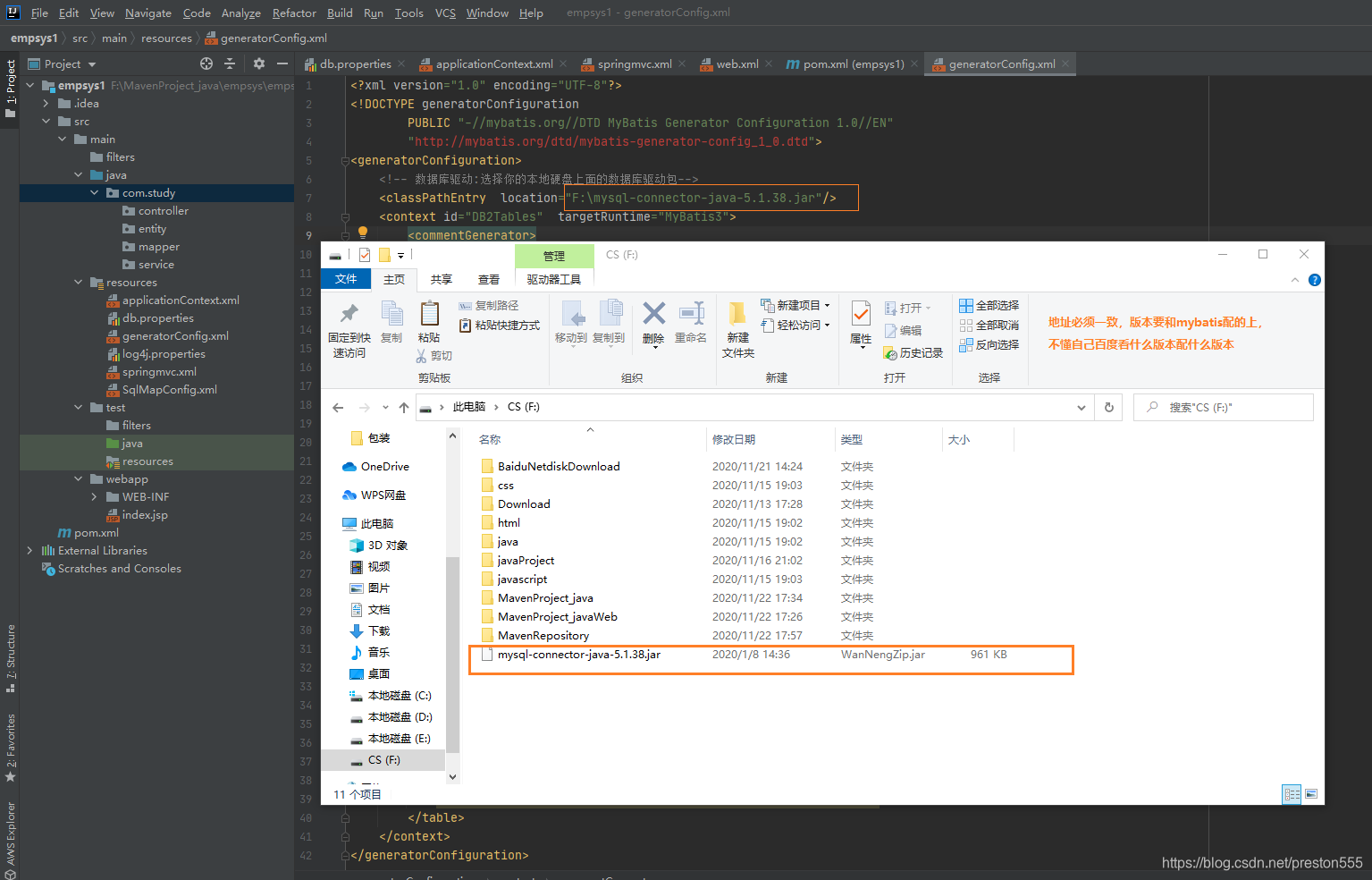
(15)
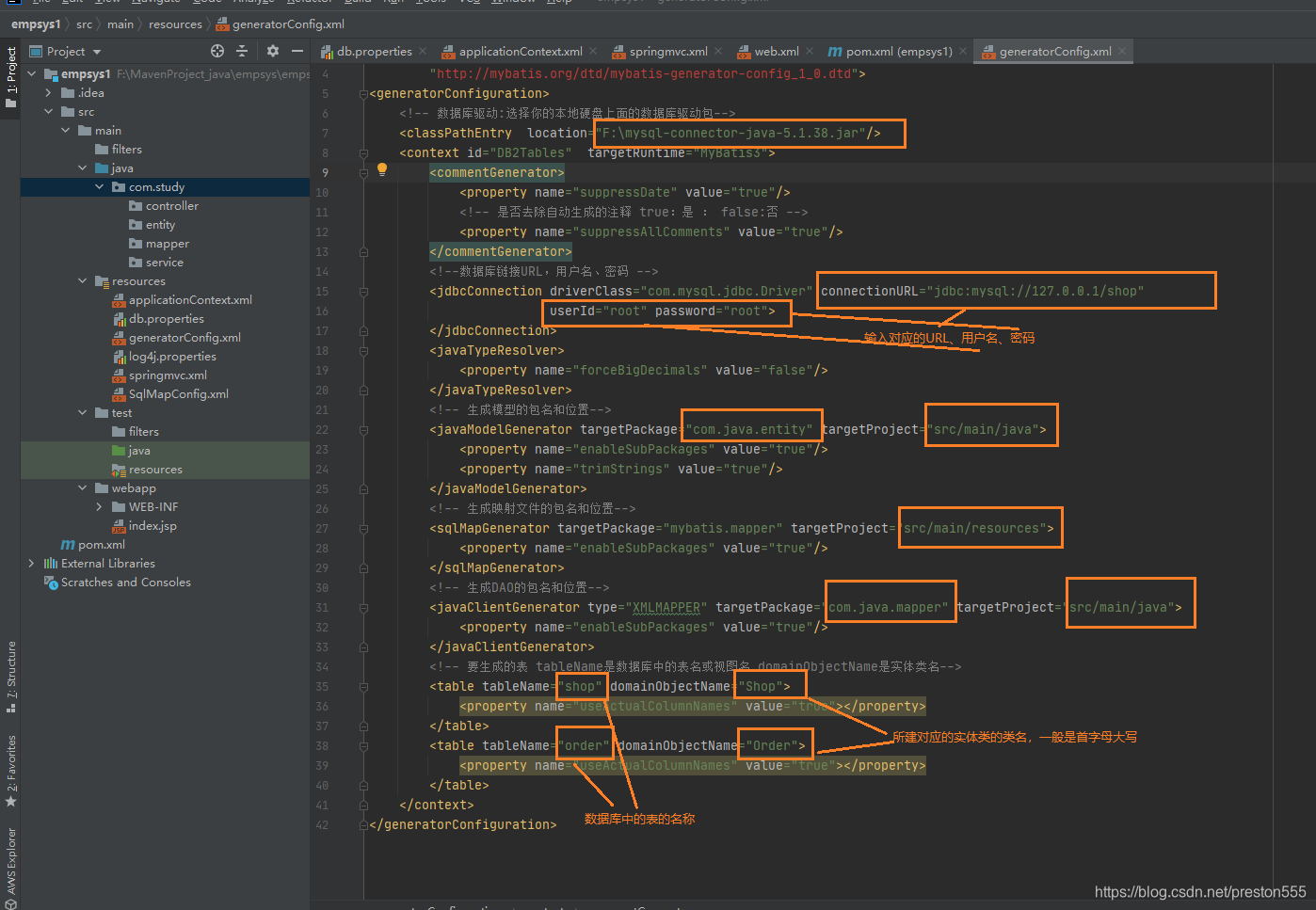
(16)

点击右边框上的maven,选择plugins--mybatis-generator双击一下,反向建工程完成(没出错的情况下,第一次创建出了如下问题)
出现问题,如图:
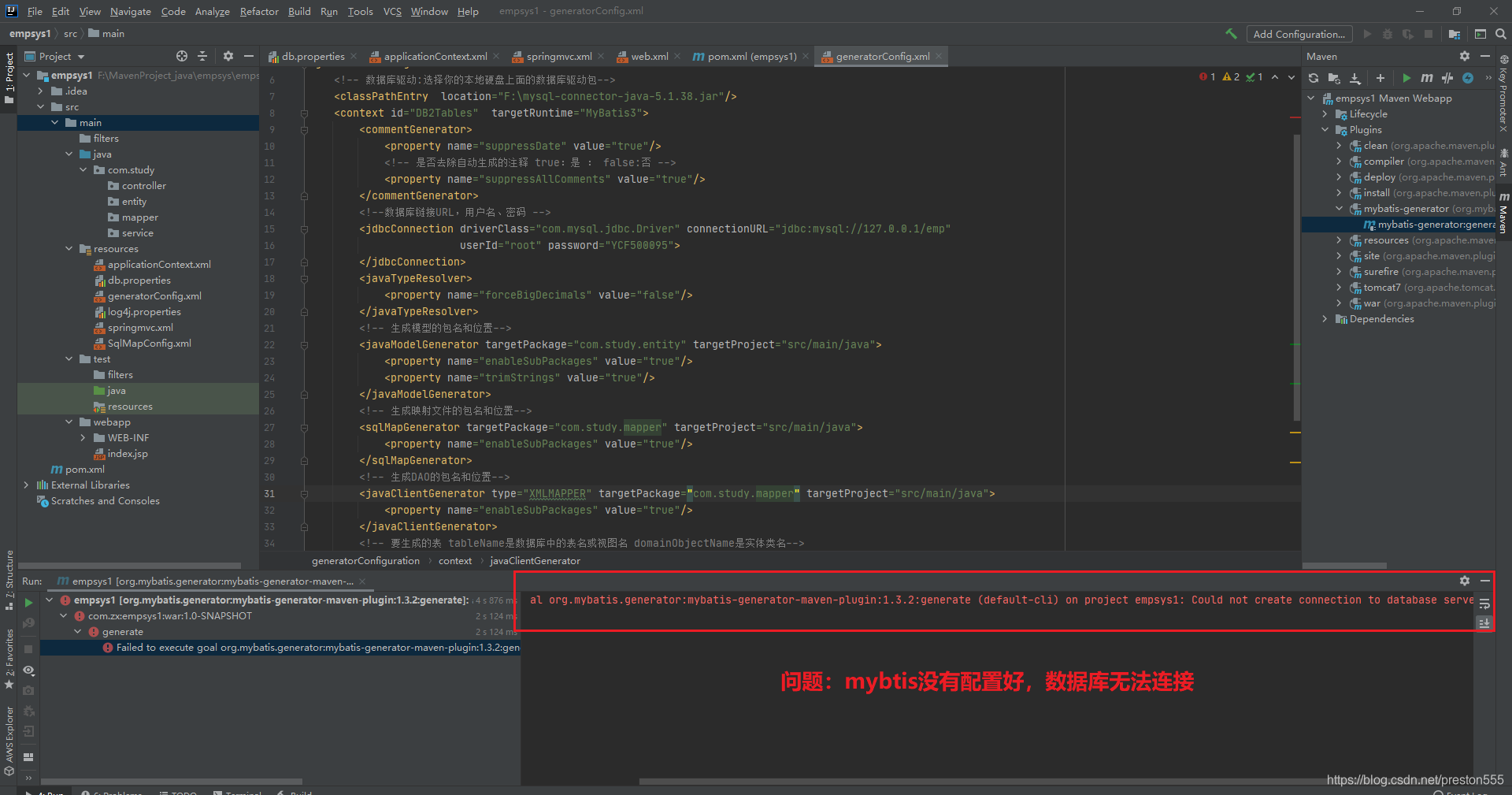
解决方法如下:
(1)时区和连接数据库的包版本不对应,所以无法反向创建工程,创建完成工程目录如图,图中的所有类都是通过反向创建工程创建出来的。余下就是开展对应的业务
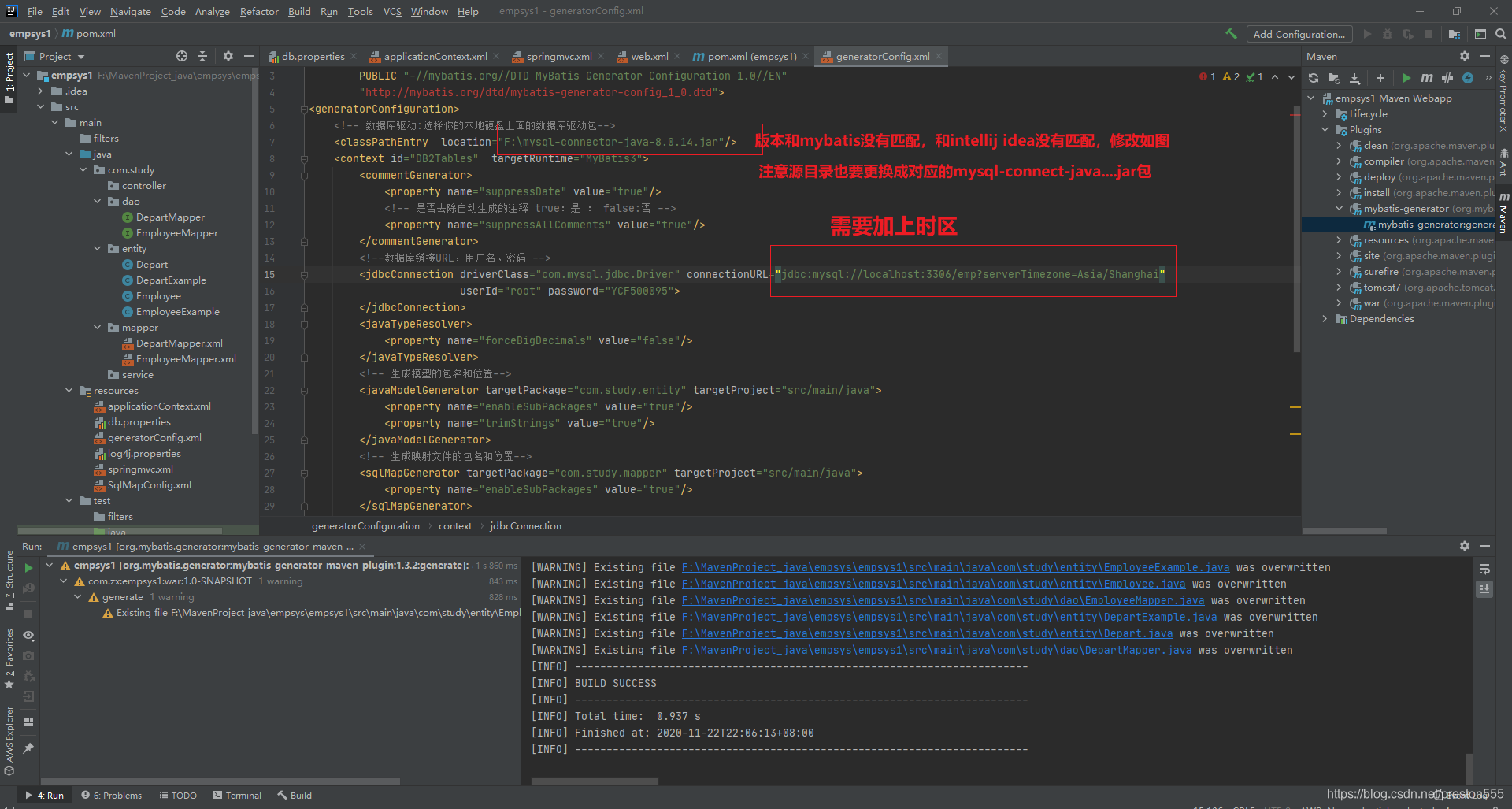
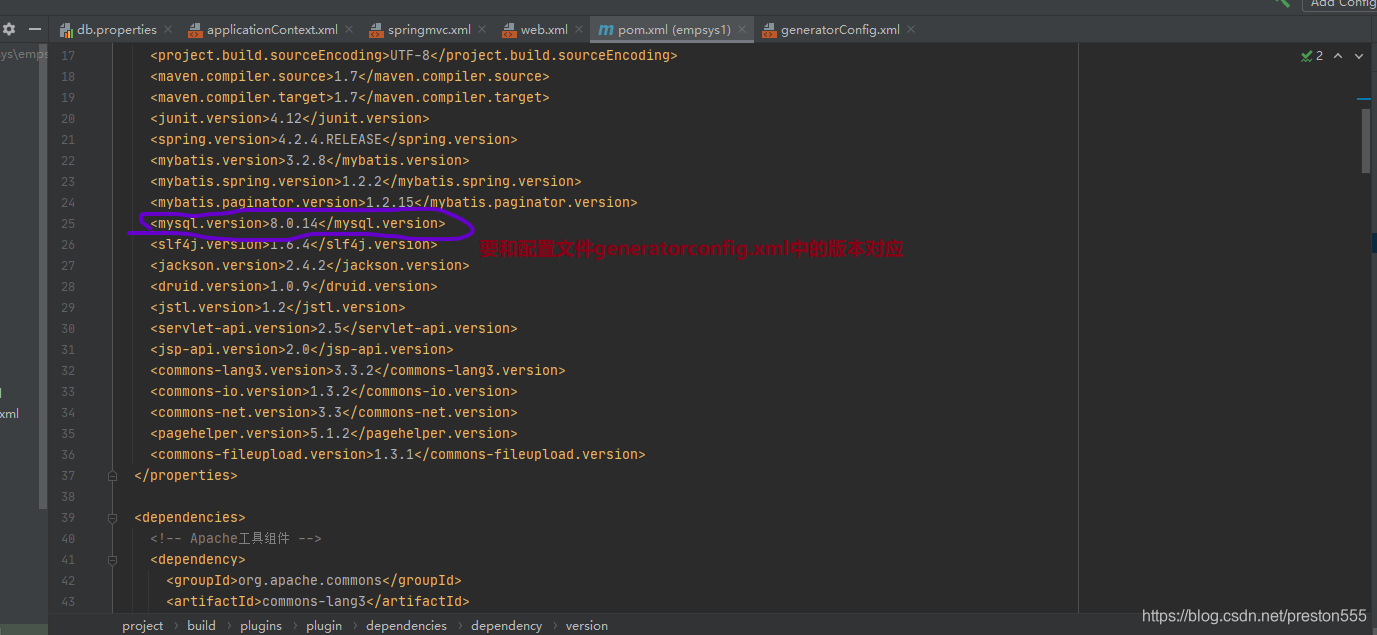
(2)